手机投屏到电脑怎么操作
- 来源: 金舟软件
- 作者:Kylin
- 时间:2025-03-06 18:05:35
 AI摘要
AI摘要
本文详细介绍了使用金舟投屏软件将安卓手机投屏到电脑的四种方法:WiFi快捷投屏、投屏码投屏、USB有线投屏和扫码投屏。重点推荐USB投屏,它能实现电脑反向控制手机,通过简单几步连接和数据线设置,即可在电脑上操作手机应用、查看文件,让工作和娱乐更高效便捷。
摘要由平台通过智能技术生成手机投屏到电脑上怎么操作?方法还是蛮多的,以金舟投屏为例,安卓手机投屏到电脑上就有以下四种方式:
一、安卓手机投屏到电脑方式
①wifi快捷投屏
快速投屏属于安卓投屏中比较便捷的投屏方式之一,只需要打开电脑和手机端的金舟投屏,并且保证电脑和手机处于同一网络环境下,手机端找到电脑设备名称,点击电脑上设备即可实现投屏。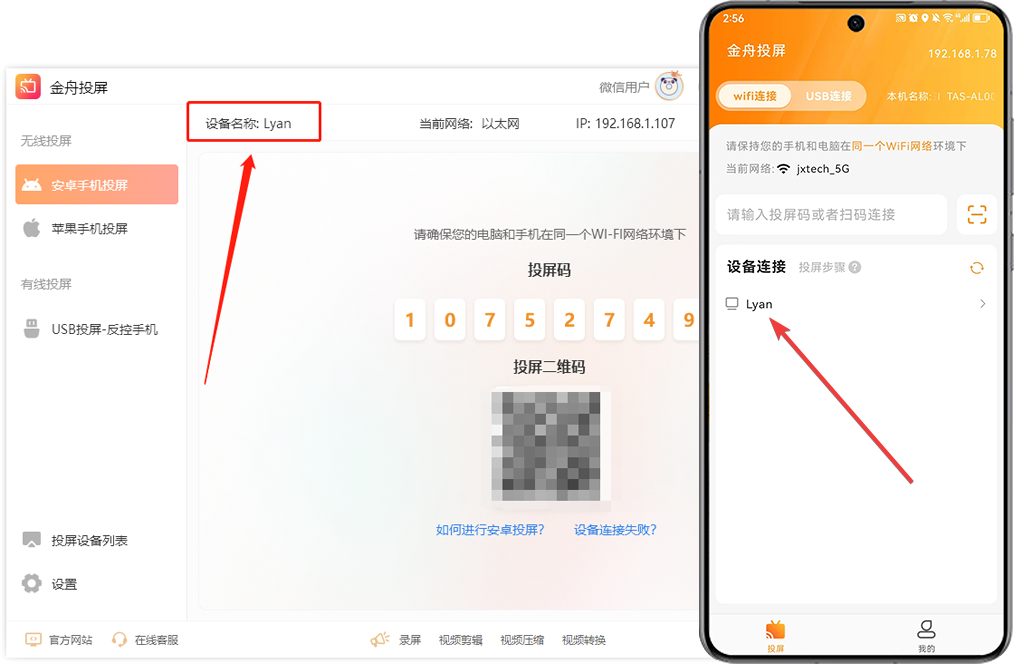
②投屏码投屏
软件支持手动输入投屏码进行投屏,投屏码每隔一段时间后会自动更新,所以请及时在手机端投屏APP中输入正确投屏码。
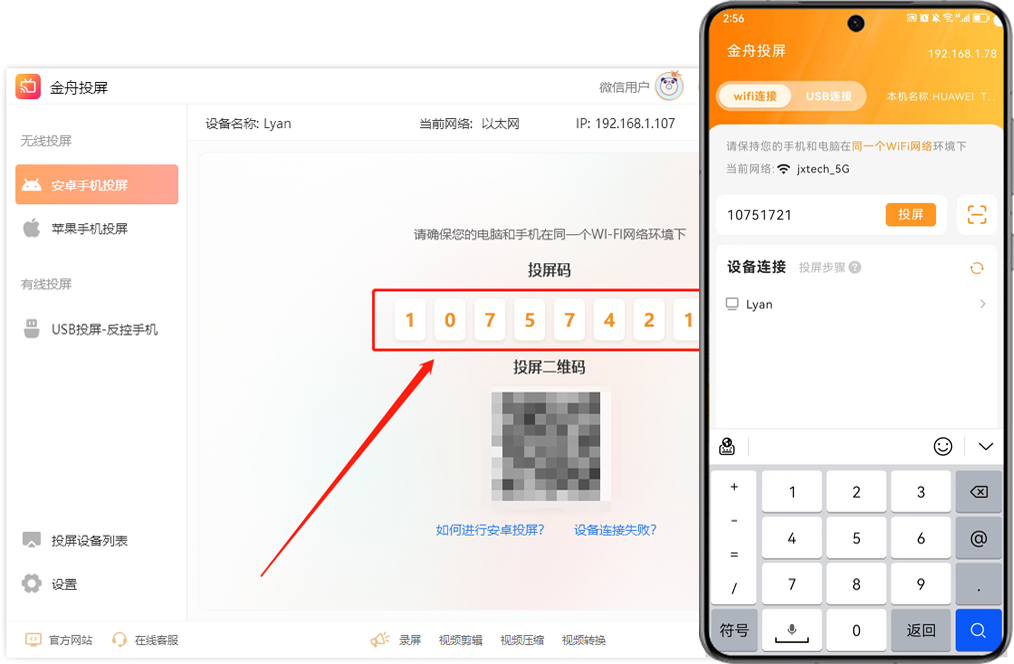
③USB(有线)投屏
软件支持安卓手机进行USB有线投屏,能够帮助我们反控手机,利用电脑上的鼠标和键盘操控我们手机上的app,让投屏更加便捷。
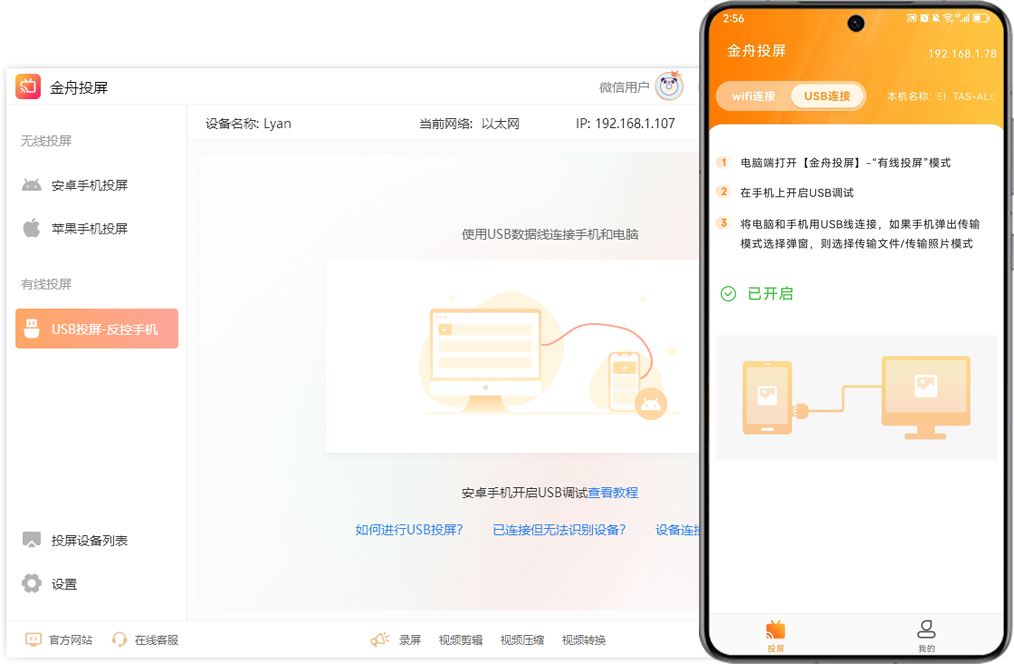
④扫码投屏
软件支持扫码投屏,打开手机金舟投屏app,扫描金舟投屏客户端上的二维码即可实现投屏,操作较为简单,推荐使用。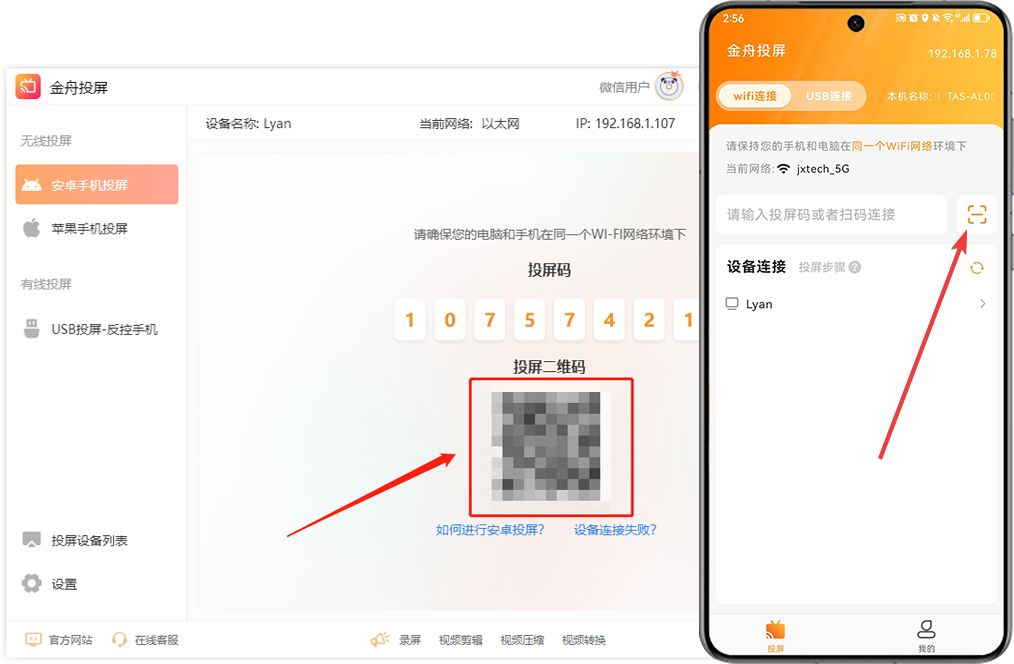
当然,这其中就属USB投屏最为方便了,因为它可以实现电脑反控手机架,具体操作如下:
第一步、电脑运行金舟投屏,点击选择“USB投屏-反控手机”。
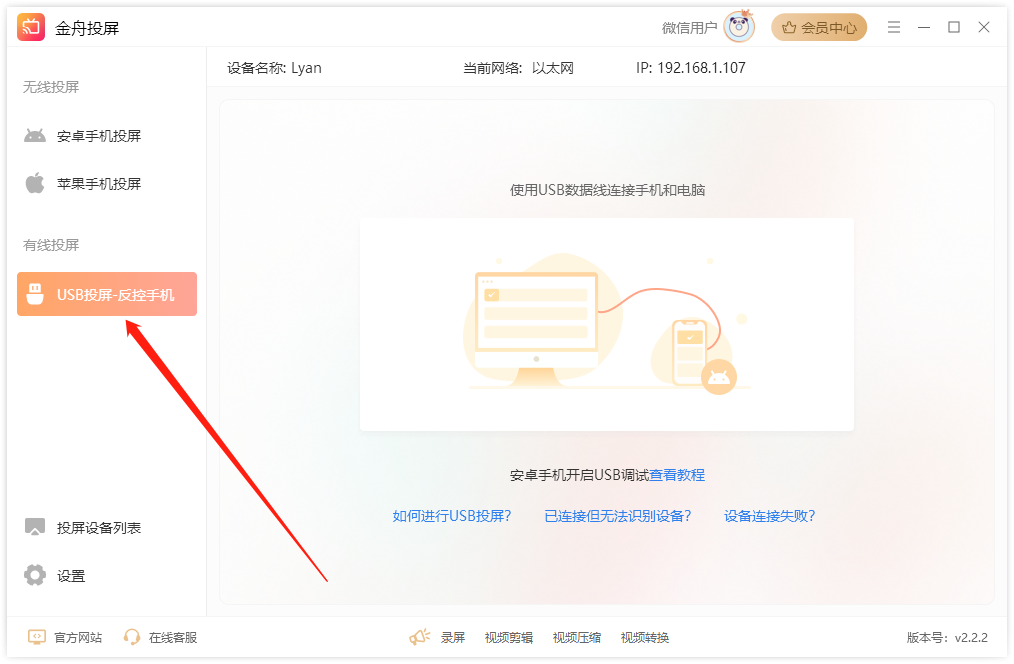
第二步、使用USB数据线将手机连接到电脑,并且选择连接方式为“传输照片”和“传输文件”。
注意:不要选择“仅充电”,不要不要不要!

第三步、手机打开金舟投屏app,选择USB连接方式后,进行开启USB调试准备。
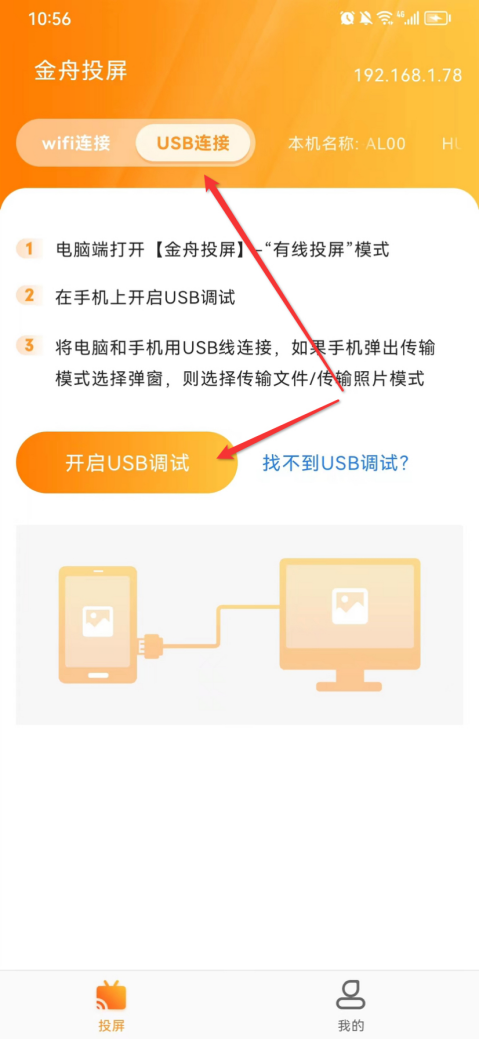
第四步、USB调试开启方式比较简单
①依次打开设置>关于手机,点击七次手机版本号启动开发者模式②在开发者人员选项中,开启USB调试③确定允许USB调试。
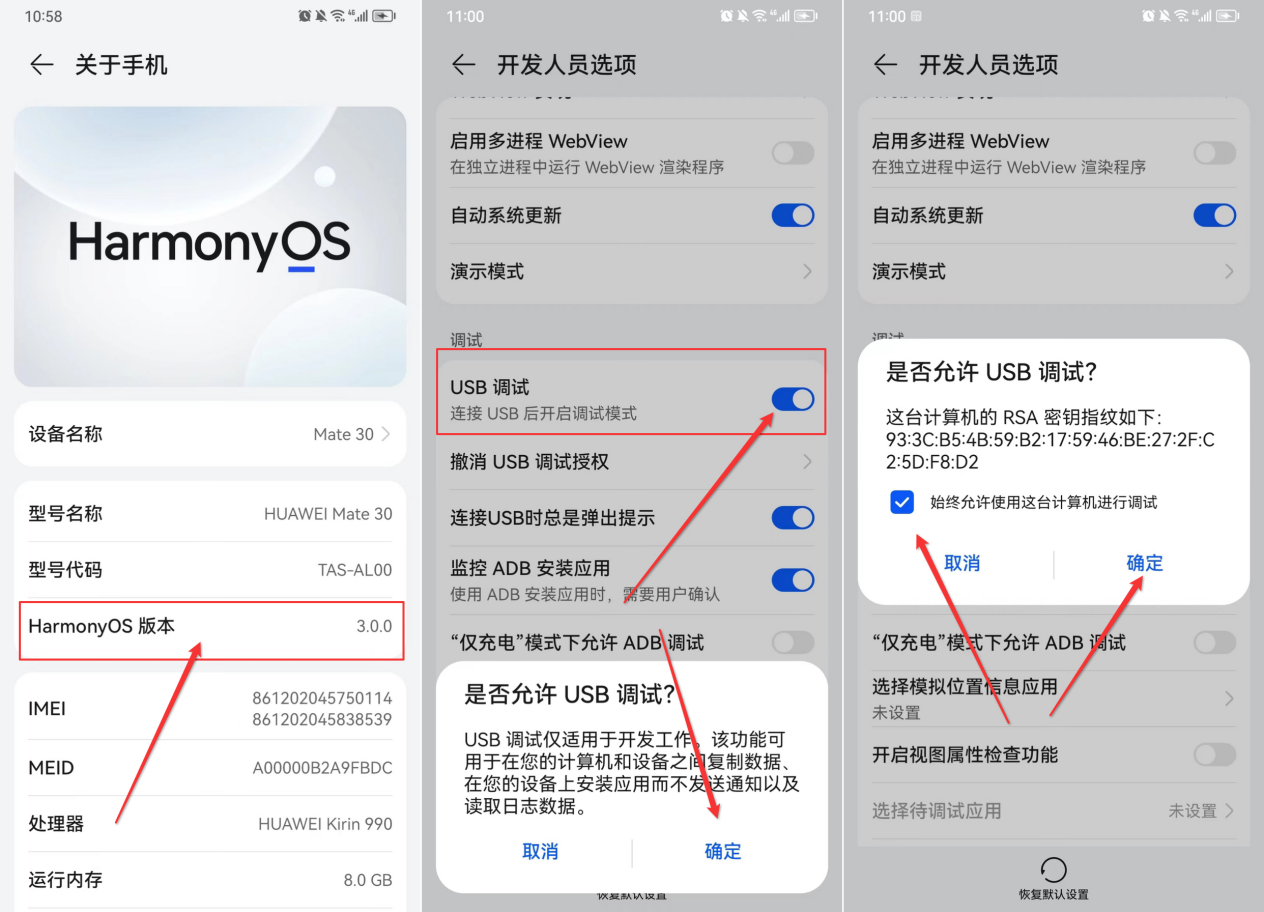
第五步、USB调试开启后,回到电脑找到“投屏设备列表”,最后选择连接自己的设备就好了。
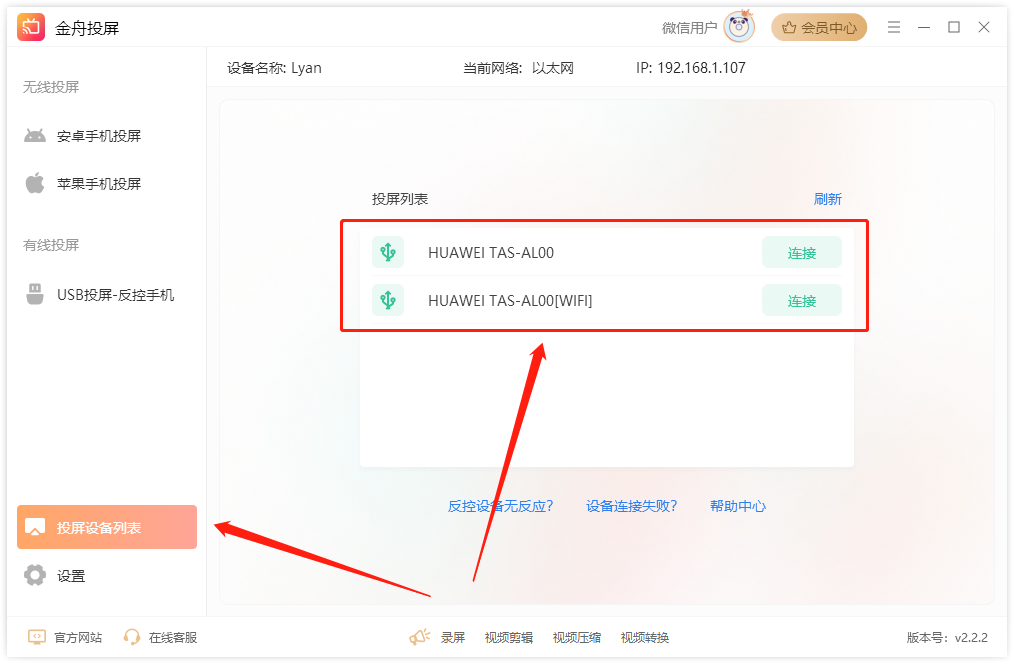
第六步、一旦连接成功,就能够通过电脑对手机进行各种操作,如查看手机屏幕、操作手机应用、查看手机文件等。
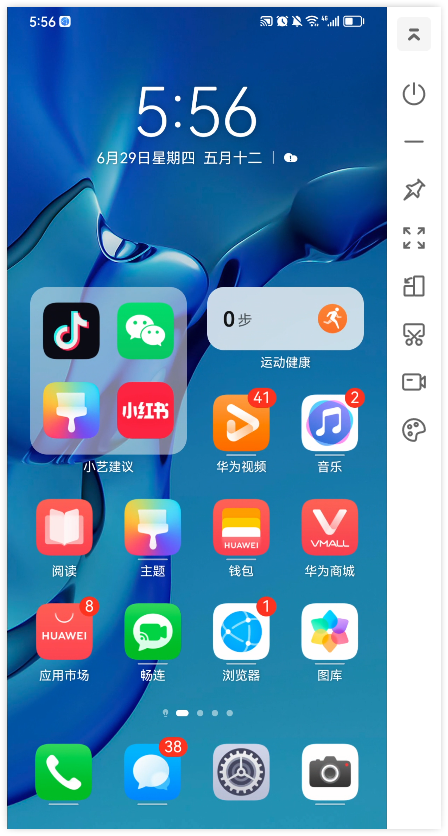
需要注意的是,进行手机反控需要具备合法授权和合理使用的目的,以确保不侵犯他人的隐私权和安全。金舟办公的投屏软件介绍就到这里了,还想了解什么方面的知识呢?
往期好文:
温馨提示:本文由金舟软件网站编辑出品转载请注明出处,违者必究(部分内容来源于网络,经作者整理后发布,如有侵权,请立刻联系我们处理)
 已复制链接~
已复制链接~






























































































































 官方正版
官方正版











